Facebook 广告是许多企业数字营销策略的重要组成部分。
无论目标是建立知名度还是产生销售和收入,衡量和报告活动效果都可能具有挑战性。
您可能想知道,我的 Facebook 广告是否有效?或者我应该把我的营销预算投资到别处吗?
Facebook 广告平台允许您使用以多种不同方式切片和切块的数据创建报告,从而提供对广告效果的深刻见解。
然而,Facebook 广告报告可能会让人不知所措且令人困惑。
即使是一个简单的仪表板也可以帮助您提高标准并将您的报告提升到一个新的水平。
在本专栏中,您将了解如何使用 Google Data Studio 仪表板来生成 Facebook 广告效果报告。
为什么需要 Facebook 广告仪表板
市面上不乏报告解决方案,但在我们看来,Google Data Studio 位居榜首。
它易于使用、快速,最重要的是,它是免费的。
还有一些额外的好处,首先是您能够从 Google Analytics 本地导入数据。
这意味着您可以衡量您的 Facebook 活动的有效性,并将它们的效果与其他渠道的效果进行比较。
此外,仪表板使您能够轻松操作数据并将其呈现在多个报告或图表中。
但这还不是全部。从用户的角度来看,在分析和比较数据集和/或日期范围时,仪表板比报告更容易管理。
如何开始使用 Google Data Studio 和 Facebook Ads
虽然 Google Data Studio 是数字营销人员武器库中的一个了不起的工具,但与 Google Ads、Google Analytics 等 Google 的原生平台相比,集成 Facebook Ads 数据需要一些额外的步骤。
不要害怕。无数手动和自动解决方案可让您将数据从 Facebook Ads 导入 Data Studio。
无论您选择哪种方式,您仍然应该能够为您和您的企业打造一个美观且有价值的仪表板。
手动导入数据
让我们从手动导入数据开始。
1.导出数据
实现这一目标的最简单方法是在 Facebook 广告中创建可下载的报告。
请注意,如果您想按平台(即 Facebook、Instagram 等)和/或展示位置(Instagram 快拍、Feed、右栏等)衡量广告的成功与否,您将看不到指标例如购买、购买转化价值或每次购买成本。
该级别的数据在(Facebook 广告)平台上不可用,因此无论您如何提取数据,无论是通过 API、连接器还是手动下载,都无法通过数据访问它。
转化数据仅在顶级可用。
如果您想查看您的广告效果并衡量其 ROI(投资回报率)或 ROAS(广告支出回报率),您将需要下载按广告系列、广告组和/或时间细分的数据——仅。
您仍然可以创建和下载一个额外的报告,该报告按交付细分数据,因此按平台和展示位置细分数据。
但是,这只会向您显示效果指标,例如展示次数、覆盖率、点击次数、CPC(每次点击费用)、CPM(每千次展示费用)等。
仍然有很好的理由使用这些数据来评估和了解我们的广告在每个平台和展示位置上的表现,并利用这些经验教训来优化活动投放。
第 1 步:前往广告报告并创建一个新报告。
Facebook 广告管理器截图,2022 年 6 月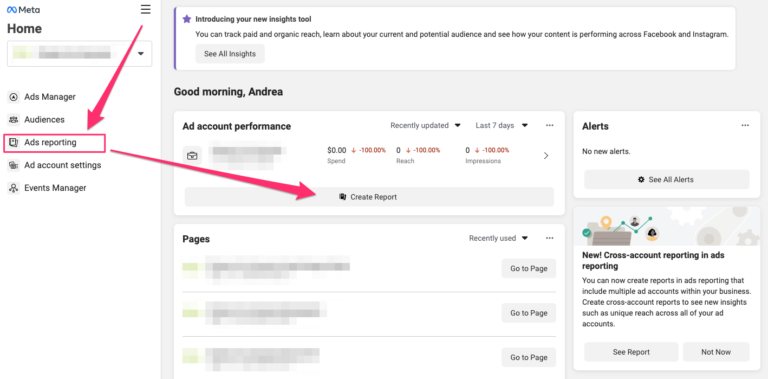
第 2 步:为报告选择指标和维度。
Facebook 广告管理器截图,2022 年 6 月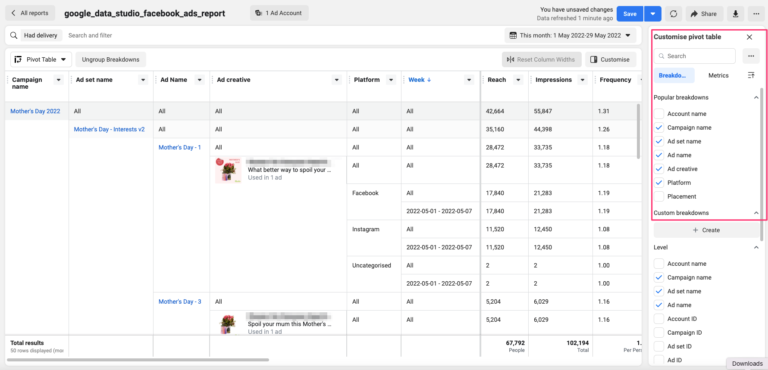
在这里,重要的是您要牢记最终结果以及仪表板需要哪些数据。
第 3 步:安排报告。
Facebook 广告管理器截图,2022 年 6 月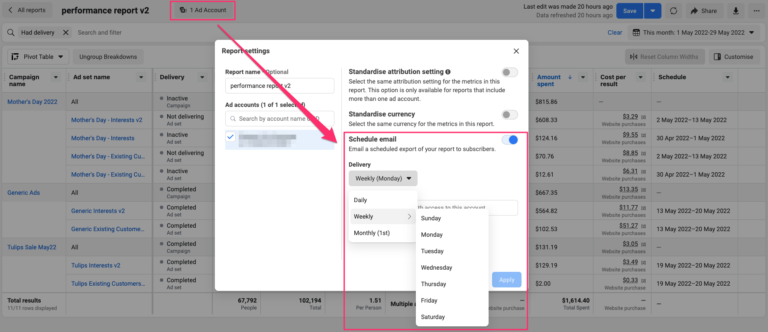
这是可选的,但是将报告发送到您的收件箱而不是每次都下载它们会让您的生活更轻松!
第 4 步:您可能需要操作数据。
截图来自作者,2022 年 6 月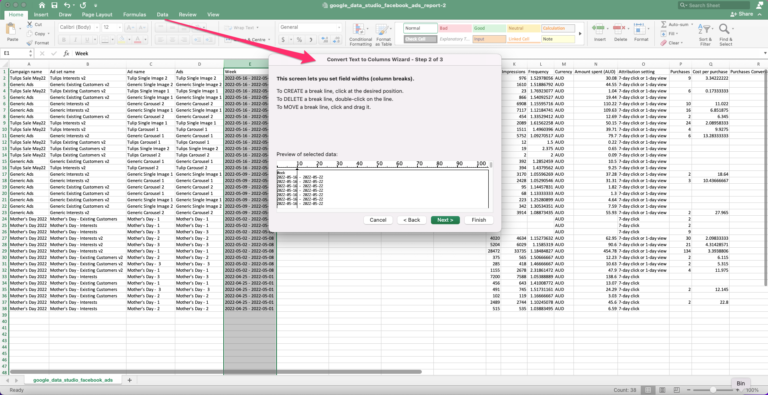
对齐从 Facebook 广告下载的数据可能需要一些小的更改。
在上面的示例中,我们更改了日期列以确保 Google Data Studio 能够识别它。
2.导入数据
下载 CSV 或 Excel 格式的数据后,您可以将其导入 Google 表格。
第 5 步:从 Excel 到 Google 表格。
来自 Google 表格的屏幕截图,2022 年 6 月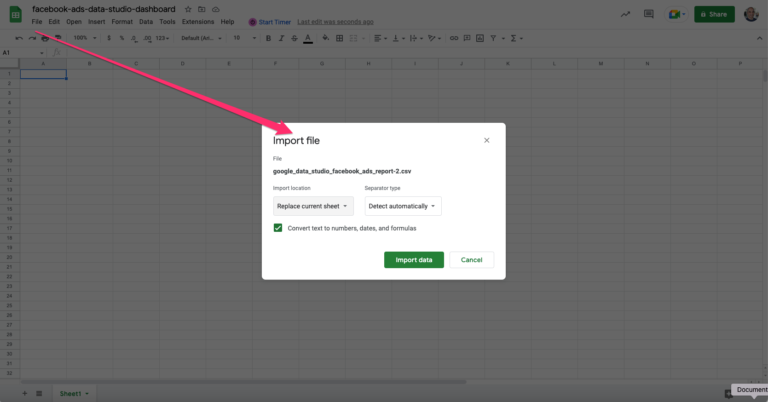
如果您已安排定期通过电子邮件发送报告,无论是每天、每周还是每月,您都可以自动执行上述某些步骤。
Zapier 等解决方案允许您设置将电子邮件附件中的数据直接自动导入到 Google 表格中。
由于这可能因设置而异,因此我们不会在本指南中介绍该过程。然而,快速谷歌搜索应该有所帮助。
导入数据后,将工作表作为数据源连接到 Data Studio。
第六步:添加数据。
来自 Google Data Studio 的屏幕截图,2022 年 6 月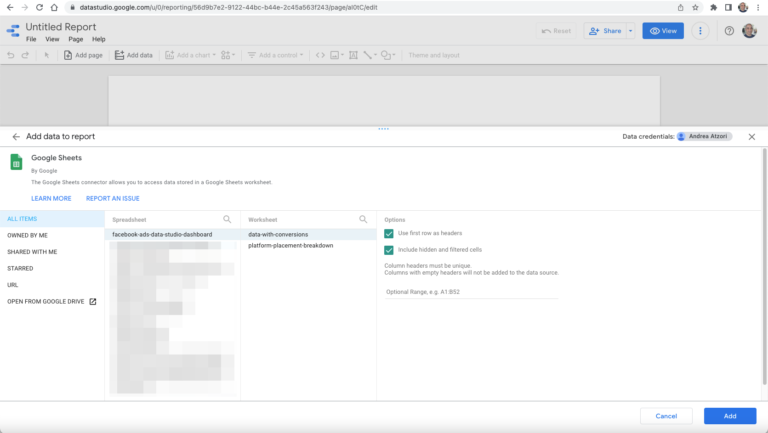
您只需将 Google 表格连接到 Data Studio 仪表板一次。
连接后,对工作表中数据的任何更改都将反映在仪表板中。
从 CSV 或 Google 表格向 Data Studio 添加数据时,请注意一些非常重要的事情。
在组合和汇总数据时,请谨慎处理覆盖面和频率等指标以及 CPC、CPM 等计算指标。
几分钟后会详细介绍。与此同时,我们可以开始设计和构建我们的仪表板。
设计和构建仪表板
第 7 步:开始添加一些设计和功能元素。
来自 Google Data Studio 的屏幕截图,2022 年 6 月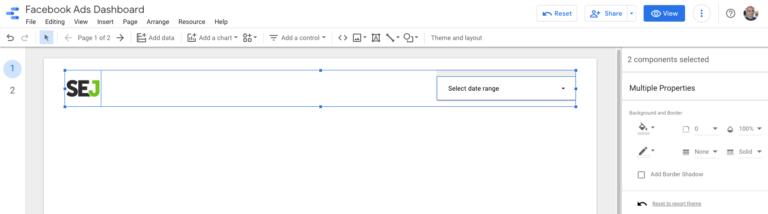
我们在示例中添加了徽标和日期范围控件,并将它们设为“报告级别”。
这意味着这些元素将被复制到我们仪表板的所有页面,这非常方便!
从这里开始,选择是无穷无尽的。
第 8 步:更改主题,使用记分卡和表格添加数据,使用图表可视化等等。
来自 Google Data Studio 的屏幕截图,2022 年 6 月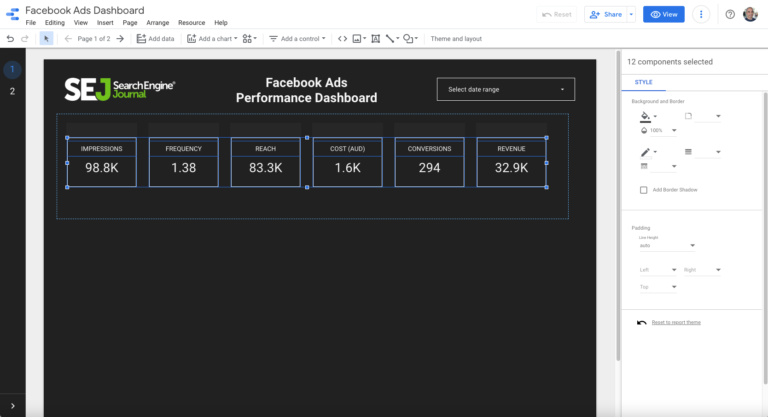
在我们的示例中,我们从一些记分卡开始显示顶级性能和 KPI。
来自 Google Data Studio 的屏幕截图,2022 年 6 月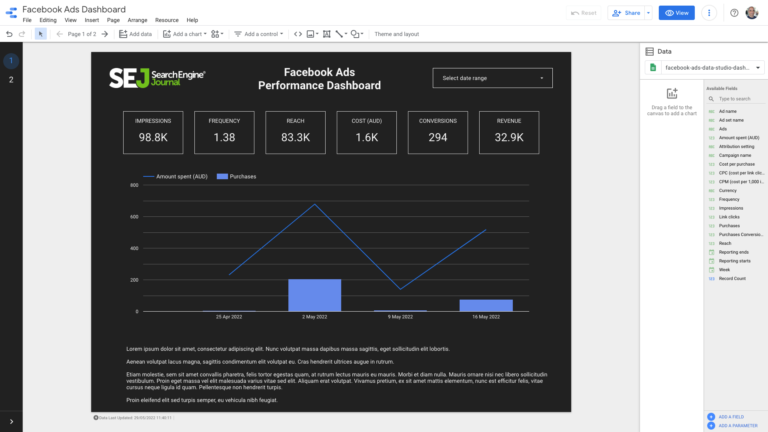
您还可以添加自由文本以包括评论、见解和建议。
第 9 步:向仪表板添加其他功能。
来自 Google Data Studio 的屏幕截图,2022 年 6 月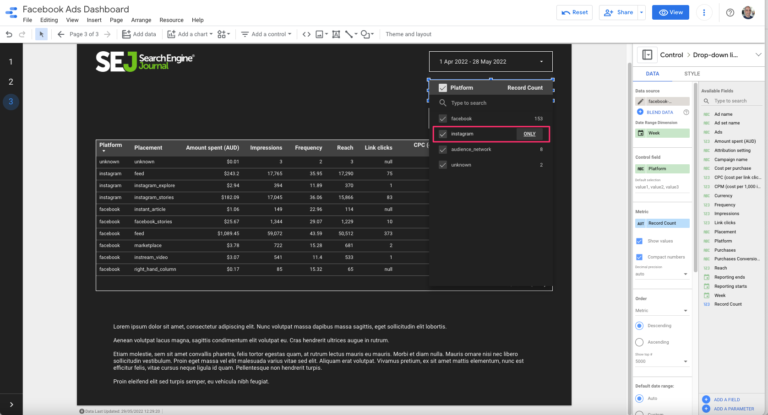
您现在可以自定义页面以及使用过滤器、细分、滑块、下拉列表等访问数据的方式。
回到我们的示例,上面的屏幕截图显示了如何使用下拉列表使放大数据子集成为可能。
在这里,我们可以选择按平台(即 Instagram、Facebook 等)进行细分。
冲洗并重复
这就是为您的 Facebook 广告创建 Data Studio 仪表板的基本步骤。
就这么简单。
您可以添加新的数据源,将额外的数据集引入报告,并在您的仪表盘中创建更精细和更高级的报告。
覆盖面和频率等指标
如上所述,需要谨慎管理一些指标。
例如,如果我们有一份包含按周细分的广告频率的报告,那么这些值的总和或平均值都不会像在 Facebook 广告平台或报告中那样为您提供准确的数字。
我建议下载并添加您想要报告的时间段的数据,并将其添加为单独的工作表(或选项卡,如果包含在现有报告中)。
计算指标
对于平均点击率、CPC、CPM 甚至 ROI(投资回报率)和 ROAS 等值,我建议将这些作为在 Data Studio 中计算的指标添加。
这样做很简单。
在指标中,选择“添加指标”、“创建字段”,您可以在其中构建您的值。
请注意,这不仅限于这些简单的指标,您还可以创建和添加自己的指标。
来自 Google Data Studio 的屏幕截图,2022 年 6 月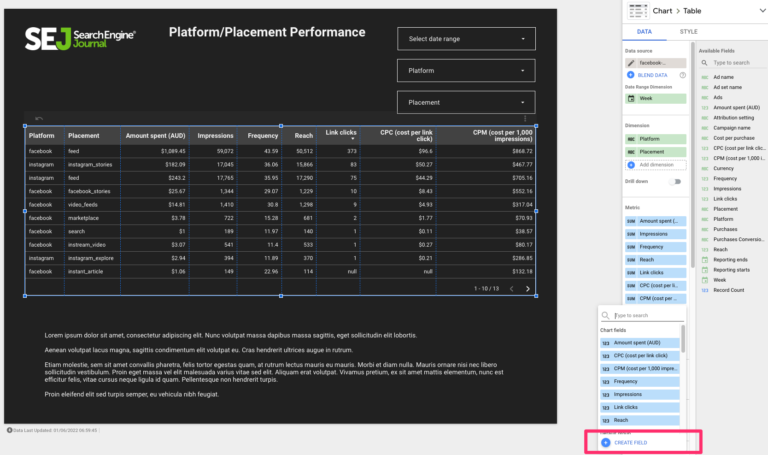
例如,您可以添加毛利率或其他财务指标等值,让您更好地了解您的业务在 Facebook 广告方面的表现,并且直接从控制面板内进行!
连接器和自动化
创建依赖于手动下载数据或设置使用 Zapier 等工具的工作流程的集成解决方案既简单又快捷。
但是,还有更高级的选项。
这些对于需要最大限度地减少手动任务并支持完全自动化以提高可靠性(即减少误差范围)和速度的机构和大型企业特别有用,尤其是在处理大型数据集时。
为此,我们公司使用 Dataslayer(尽管也有其他的),这是一种报告工具,提供功能强大且易于使用的 Google 表格连接器。
好处是您可以使用连接器在工作表中创建和保存查询,一旦设置好,就可以自动提取数据并定期刷新。
因此,例如,我们可以将查询设置为每周一下载前 7 天的数据,从而让 Data Studio 仪表板每周自动刷新和更新——无需费力。
最后的考虑
正如我们所见,创建有用的仪表板需要一些计划和设置工作。
但它的美妙之处在于仪表板(作为报告和图表的集合)本质上非常强大和灵活。
不要害怕从一个简单的版本开始,并使用不同的视图、表格、图表等不断创建它的多个迭代。
投入的时间和精力将是物超所值的!
